Riepilogo AI verificato ◀▼
Migliora la sicurezza del tuo account con l’autenticazione a due fattori richiedendo, oltre alla password, un codice di sicurezza per l’accesso. Opta per ricevere i codici di sicurezza tramite app di autenticazione o email. Se necessario, puoi disabilitare la funzione o usare i codici di recupero se perdi l’accesso al dispositivo. Ricorda che ogni codice di recupero può essere usato una sola volta e perderli potrebbe comportare la perdita dell’accesso all’account.
L’autenticazione a due fattori migliora la sicurezza aggiungendo un ulteriore livello di protezione, rendendo difficile per qualcun altro impossessarsi del tuo accesso. Quando l’autenticazione a due fattori è attiva, agli utenti finali viene chiesto di inserire un codice di sicurezza dopo aver inserito la password al momento dell’accesso.
Gli utenti finali possono ottenere il codice da un’app di autenticazione a due fattori installata sul proprio dispositivo mobile. Gli utenti finali non possono usare il servizio SMS (Short Message Service) per l’autenticazione a due fattori.
Se è necessaria l’autenticazione a due fattori, ti verrà chiesto di configurarla quando accedi. Anche se non è un requisito, puoi comunque configurarlo per uso personale.
Se sei un agente, consulta Uso dell’autenticazione a due fattori per accedere a Zendesk Support per informazioni su come attivare l’autenticazione a due fattori nell’interfaccia agente Zendesk Support.
Questo articolo include i seguenti argomenti:
Attivazione dell’autenticazione a due fattori
Se l’autenticazione a due fattori non è necessaria, puoi attivarla per uso personale. In seguito all’attivazione, ti verrà richiesto di inserire un codice di sicurezza ogni volta che accedi.
- Fai clic sull’icona del tuo profilo in alto a destra in qualsiasi pagina del centro assistenza, quindi fai clic su Profilo per visualizzare il profilo.
- Fai clic su Modifica profilo.
- Fai clic su Gestisci 2FA.

- Fai clic su Imposta 2FA.
Viene visualizzata la seguente finestra di dialogo in cui viene chiesto di selezionare il metodo preferito per la ricezione dei codici di sicurezza.
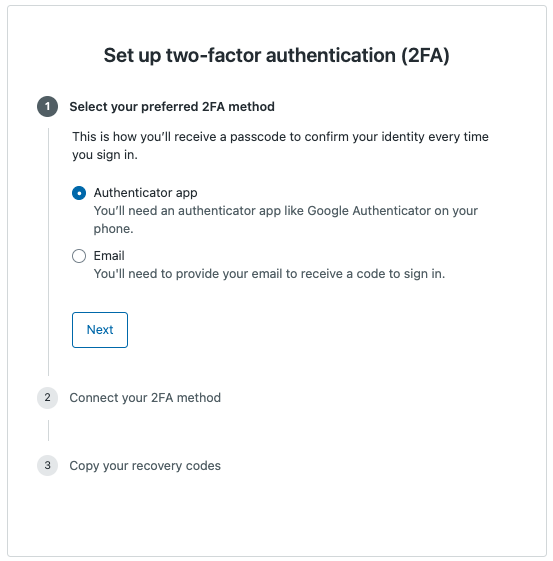
- Passa alle sezioni seguenti, a seconda di come desideri ricevere i codici di sicurezza:
Ricezione del codice di sicurezza tramite un’app di autenticazione
Per usare un’app di autenticazione per ricevere i codici di sicurezza, devi installare un’app di autenticazione a due fattori sul tuo dispositivo mobile. Le app di autenticazione a due fattori includono Google Authenticator, Authy, Microsoft Authenticator, Symantec VIP e Duo Mobile. L'app mostra un codice di sicurezza valido nella schermata iniziale. Di solito hai 30 secondi per usarlo prima che scada, dopodiché l'app invia un nuovo codice di sicurezza.
- La pagina Configura l’autenticazione a due fattori (2FA) viene visualizzata dopo aver attivato l’autenticazione 2FA o all’accesso quando è richiesta l’autenticazione 2FA. Fai clic su Avanti per confermare di aver installato un’app di autenticazione sul dispositivo mobile.
Si apre il passaggio Connetti il metodo 2FA.

- Avvia l'app di autenticazione a due fattori nel nel dispositivo, seleziona l'opzione per aggiungere una voce e punta la fotocamera del dispositivo verso il codice QR (il quadratino) della finestra di dialogo Zendesk nella finestra del browser.
Nell'app per dispositivi mobili questa azione potrebbe essere denominata Scansione codice a barre.
L'app dovrebbe eseguire automaticamente la scansione del codice QR e generare un codice di sicurezza. In caso di problemi con la scansione del codice QR, puoi inserire manualmente la chiave segreta fornita. la scansione del codice a barre è richiesta una sola volta.
- Inserisci il codice generato dall’app, quindi fai clic su Salva.
- Fai clic su Copia codici di recupero e salvali in un luogo sicuro. Se perdi il telefono o non riesci a ottenere un codice di sicurezza, per accedere dovrai usare un codice di recupero.
Dopo l'esecuzione di questa procedura, puoi ottenere un codice di sicurezza ogni volta che esegui l'accesso semplicemente aprendo un'app di autenticazione a due fattori sul tuo dispositivo. L'app mostra un codice di sicurezza valido nella schermata iniziale. L'app non necessita di connessione a Internet per visualizzare codici di sicurezza validi.
Ricezione del codice di sicurezza tramite email
Per ricevere i codici di sicurezza tramite email, fornisci l’indirizzo email a cui vuoi che vengano inoltrati.
Per ricevere i codici di sicurezza tramite email
- Seleziona Email nella finestra di dialogo Configura autenticazione a due fattori (2FA), quindi fai clic su Avanti.
Questa finestra di dialogo viene visualizzata dopo l’attivazione dell’autenticazione 2FA o all’accesso, quando richiesta.
- Inserisci un indirizzo email, quindi fai clic su Invia codice di sicurezza.
A breve verrà inviata un’email all’indirizzo email fornito.
- Inserisci il codice che ti è stato inviato, quindi fai clic su Avanti.
I codici email per l’autenticazione 2FA hanno una validità di 60 secondi.
- Fai clic su Copia codici di recupero e salvali in un luogo sicuro. Se perdi il telefono o non riesci a ottenere un codice di sicurezza, per accedere dovrai usare un codice di recupero.
- Fai clic su Fatto.
Disattivazione dell’autenticazione a due fattori
Se l’autenticazione a due fattori non è un requisito, ma l’hai comunque attivata, puoi disattivarla.
- Fai clic sull’icona del tuo profilo in alto a destra in qualsiasi pagina del centro assistenza, quindi fai clic su Profilo per visualizzare il profilo.
- Fai clic su Modifica profilo.
- Fai clic su Gestisci 2FA.
- Fai clic su Disattiva 2FA.
Uso e ottenimento di altri codici di recupero
In caso di smarrimento del telefono o di problemi di accesso al dispositivo, i codici di recupero sono l'unico modo per accedere di nuovo all'account. Quando ti viene richiesto il codice di sicurezza all'accesso, inserisci uno dei codici di recupero. Ogni codice è utilizzabile una sola volta.
Se è necessaria l’autenticazione a due fattori e hai perso o usato tutti i codici di recupero, hai perso l’accesso al tuo account. Per riottenere l’accesso al centro assistenza, devi creare un nuovo account.
Se l’autenticazione a due fattori non è necessaria ma l’hai comunque attivata, puoi ottenere un altro set di codici di recupero dalla pagina del profilo utente disattivando e riattivando l’autenticazione a due fattori.